Néhány nappal ezelőtt automatizálni akartam azt a meglehetősen hétköznapi feladatot, hogy néhány PowerPoint-diát készítsek. A PowerPoint automatizálása során általában a Diák és alakzatok gyűjteményével dolgozik. A Diák meglehetősen magától értetődőek, az alakzatok pedig nagyjából minden mást, beleértve a szövegdobozokat, a műveletgombokat, a médiaobjektumokat, a címkéket, a képeket, a kiemeléseket, a folyamatábrákat és így tovább, és így tovább. Bár bemutatom a PowerPoint technikáit, a szintaxis egy része valóban jól alkalmazható a Microsoft Word és az Excel esetében.
Összefoglalva, mielőtt elkezdené a VBA-makrófejlesztést a PowerPointban, engedélyeznie kell a fejlesztési lapot .
Először is kezdjük azzal, hogy automatikusan létrehozunk egy prezentációt néhány diával, amint az ebben az oktatóanyagban látható: bemutató létrehozása VBA-ban .
Most elkezdhetünk dolgozni a Shapes-szel. Először is nyissa meg a VBA-szerkesztőt az Alt+F11 billentyűkombináció megnyomásával. Ha követte az előző oktatóprogramot, akkor az 1. modulnak szerepelnie kell a Modulok listájában (lásd alább).
Alakzatokkal való munkavégzés VBA-val
Szövegdoboz hozzáadása VBA-val
Kezdjük azzal, hogy függőleges szövegdobozt adunk a bemutató első diájához. Adja hozzá a következő kódot az 1. modulhoz, majd nyomja meg a Mentés gombot (Ctrl+s), majd futtassa a makrót (nyomja meg az F5 billentyűt vagy az Al/Felhasználói űrlap futtatása).
Sub CreateTextBox()
Set MySlide = ActivePresentation.Slides(2)
With MySlide.Shapes
.AddTextbox(Orientation:=msoTextOrientationVertical, _
Left:=90, Top:=200, Width:=80, _
Height:=200).TextFrame.TextRange.Text _
= ("This is my vertical text box")
End With
End Sub
Vegye figyelembe, hogy a szövegdoboz méreteit meglehetősen egyszerűen át tudja méretezni a VBA segítségével. Ebben az esetben a második dián átméretezzük az első alakzatot, szükség szerint módosíthatja.
Sub ResizeText()
Set MyShape = ActivePresentation.Slides(2).Shapes(1)
'Add your required dimensions as needed below
With MyShape
.Width = 200
.Height = 35
End With
End Sub
Szövegeffektusok VBA-val
Tételezzük fel most, hogy a prezentáció összes diájához szeretnénk szövegdobozt hozzáadni, ezúttal egy kicsit tetszetősebben. Ehhez a VBA segítségével egyedi szövegeffektusokat készítünk, amelyeket be tudunk ágyazni a prezentáció egy vagy több diájába. Először végignézzük a bemutató diákat, majd szükség szerint hozzáadjuk a szövegeffektust.
Sub SetEffects()
Dim i As Integer
For i = 1 To ActivePresentation.Slides.Count
ActivePresentation.Slides(i) _
.Shapes.AddTextEffect msoTextEffect12, "Draft for Review", _
"Segoe UI", 32, msoTrue, msoTrue, 650, 50
Next
End Sub
Íme az eredmény ;-):
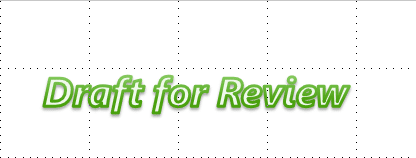
Vegye figyelembe, hogy használhat egy egyszerű vízjelet is ennek a konkrét eredménynek az eléréséhez.
PowerPoint kiemelések VBA-val
A következő példánk az lesz, hogy kiemeléseket ad hozzá a prezentációhoz. Ebben a példában kiemelést adunk a második diához.
Sub CreateCallout()
ActivePresentation.Slides(2).Shapes.AddCallout(Type:=msoCalloutTwo, Left:=200, Top:=50, _ Width:=300, Height:=100).TextFrame.TextRange.Text = "My Callout"
End Sub
Egy alakzat tulajdonságainak beállítása
Az alakzatok sok formázási tulajdonságát nem olyan tulajdonságok állítják be, amelyek közvetlenül az Shape vagy ShapeRange objektumra vonatkoznak. Ehelyett a kapcsolódó alakzat attribútumok a másodlagos objektumok alá vannak csoportosítva, mint például a FillFormat objektum, amely az alakzat kitöltéséhez kapcsolódó összes tulajdonságot tartalmazza, vagy a LinkFormat objektum, amely tartalmazza az összes olyan tulajdonságot, amely a csatolt OLE objektumokra jellemző. Egy alakzat tulajdonságainak beállításához először vissza kell adnia azt az objektumot, amely a kapcsolódó alakattribútumok halmazát reprezentálja, majd be kell állítania a visszaadott objektum tulajdonságait. Például a Fill tulajdonságot használja a FillFormat objektum visszaadásához , majd a FillFormat objektum ForeColor tulajdonságával állítsa be a kitöltési előtér színét a megadott alakzathoz, ahogy az a következő példában látható.
VB
Set myDocument = ActivePresentation.Slides(1)
myDocument.Shapes(1).Fill.ForeColor.RGB = RGB(255, 0, 0)
Egy tulajdonság vagy módszer alkalmazása több alakzatra egyidejűleg
A felhasználói felületen van néhány művelet, amelyet több kiválasztott alakzattal is végrehajthat; például kiválaszthat több alakzatot, és egyszerre beállíthatja az összes egyedi kitöltést. Vannak más műveletek is, amelyeket csak egyetlen kiválasztott alakzattal hajthat végre; például csak akkor szerkesztheti az alakzat szövegét, ha egyetlen alakzat van kijelölve.
A Visual Basicben kétféleképpen lehet tulajdonságokat és módszereket alkalmazni egy alakzatkészletre. Ez a két mód lehetővé teszi bármely olyan művelet végrehajtását, amelyet egyetlen alakzaton végrehajthat egy sor alakzaton, függetlenül attól, hogy ugyanazt a műveletet végrehajthatja-e a felhasználói felületen vagy sem.
-
Ha a művelet több kiválasztott alakzaton működik a felhasználói felületen, akkor ugyanezt a műveletet a Visual Basicben is végrehajthatja úgy, hogy létrehoz egy ShapeRange gyűjteményt, amely tartalmazza a dolgozni kívánt alakzatokat, és a megfelelő tulajdonságokat és metódusokat közvetlenül a ShapeRange gyűjteményre alkalmazza.
-
Ha a művelet nem működik több kiválasztott alakzaton a felhasználói felületen, akkor is végrehajthatja a műveletet a Visual Basic rendszerben úgy, hogy a Shapes gyűjteményben vagy a kezelni kívánt alakzatokat tartalmazó ShapeRange gyűjteményben hurkol, és alkalmazza a megfelelő tulajdonságokat. és metódusokat a gyűjteményben lévő egyes Shape objektumokhoz.
A Shape objektumra és a ShapeRange gyűjteményre vonatkozó számos tulajdonság és módszer meghiúsul, ha bizonyos típusú alakzatokra alkalmazzák. Például a TextFrame tulajdonság meghiúsul, ha olyan alakzatra alkalmazza, amely nem tartalmazhat szöveget. Ha nem biztos abban, hogy egy ShapeRange gyűjteményben minden alakzathoz alkalmazható egy bizonyos tulajdonság vagy metódus, akkor ne alkalmazza a tulajdonságot vagy metódust a ShapeRange gyűjteményre. Ha e tulajdonságok vagy módszerek valamelyikét alakzatgyűjteményre szeretné alkalmazni, akkor a tulajdonság vagy módszer alkalmazása előtt végig kell böngésznie a gyűjteményt, és tesztelnie kell az egyes alakzatokat, hogy megbizonyosodjon arról, hogy megfelelő típusú-e.
Tulajdonság vagy metódus alkalmazása ShapeRange gyűjteményre
Ha egyszerre több kiválasztott alakzaton is végrehajthat műveletet a felhasználói felületen, akkor a programozott megfelelőt úgy hajthatja végre, hogy létrehoz egy ShapeRange gyűjteményt, majd alkalmazza rá a megfelelő tulajdonságokat vagy metódusokat. A következő példa egy olyan alaktartományt hoz létre, amely tartalmazza a "Nagy csillag" és a "Kiscsillag" elnevezésű automatikus alakzatokat, és színátmenetes kitöltést alkalmaz rájuk, majd színátmenetes kitöltést alkalmaz rájuk.myDocument
VB
Set myDocument = ActivePresentation.Slides(1)
Set myRange = myDocument.Shapes _
.Range(Array("Big Star", "Little Star"))
myRange.Fill.PresetGradient msoGradientHorizontal, _
1, msoGradientBrass
Az alábbiakban általános irányelvek találhatók arra vonatkozóan, hogy a tulajdonságok és módszerek hogyan viselkednek, amikor ShapeRange- gyűjteményre alkalmazzák őket .
-
Egy metódus gyűjteményre történő alkalmazása egyenértékű a metódus alkalmazásával a gyűjteményben lévő egyes Shape objektumokra.
-
A gyűjtemény egy tulajdonsága értékének beállítása megegyezik az adott tartományban lévő egyes alakzatok tulajdonság értékének beállításával.
-
A gyűjtemény olyan tulajdonsága, amely egy állandót ad vissza, visszaadja a gyűjtemény egy egyedi alakzatának tulajdonság értékét, ha a gyűjteményben lévő összes alakzatnak azonos értéke van az adott tulajdonsághoz. Ha a gyűjteményben nem minden alakzatnak ugyanaz az értéke, akkor a "vegyes" állandót adja vissza.
-
A gyűjtemény olyan tulajdonsága, amely egy egyszerű adattípust (például Long , Single vagy String ) ad vissza, visszaadja a tulajdonság értékét egy egyedi alakzathoz, ha a gyűjteményben lévő összes alakzatnak ugyanaz az értéke az adott tulajdonsághoz.
-
Egyes tulajdonságok értéke csak akkor adható vissza vagy állítható be, ha pontosan egy alakzat van a gyűjteményben. Ha egynél több alakzat van a gyűjteményben, futási hiba történik. Általában ez a helyzet a tulajdonságok visszaadásánál vagy beállításánál, amikor az egyenértékű művelet a felhasználói felületen csak egyetlen alakzattal lehetséges (például szövegszerkesztés egy alakzatban vagy egy szabad formájú pontok szerkesztése).
Az előző irányelvek akkor is érvényesek, amikor olyan alakzatok tulajdonságait állítja be, amelyek a ShapeRange gyűjtemény másodlagos objektumai, például a FillFormat objektum alá vannak csoportosítva. Ha a másodlagos objektum olyan műveleteket képvisel, amelyek a felhasználói felületen több kiválasztott objektumon is végrehajthatók, akkor visszaadhatja az objektumot egy ShapeRange gyűjteményből, és beállíthatja annak tulajdonságait. A Fill tulajdonság segítségével például visszaadhatja a FillFormat objektumot, amely a ShapeRange gyűjtemény összes alakzatának kitöltését reprezentálja . A FillFormat objektum tulajdonságainak beállítása ugyanazokat a tulajdonságokat állítja be a ShapeRange gyűjteményben található összes egyedi alakzathoz .
A Shapes vagy ShapeRange gyűjtemény áthaladása
Még akkor is, ha a felhasználói felületen nem tud egyszerre műveletet végrehajtani több alakzaton, ha kijelöli őket, majd parancsot használ, az egyenértékű műveletet programozottan is végrehajthatja a Shapes gyűjteményben vagy az Ön által megadott alakzatokat tartalmazó ShapeRange gyűjteményben. szeretne dolgozni, és alkalmazza a megfelelő tulajdonságokat és módszereket a gyűjtemény egyes Shape objektumaira. A következő példa végigfut az összes alakzaton, és szöveget ad hozzá minden egyes alakzathoz, amely automatikus alakzat. és szöveget ad hozzá minden egyes alakzathoz, amely automatikus alakzat.myDocument
VB
Set myDocument = ActivePresentation.Slides(1)
For Each sh In myDocument.Shapes
If sh.Type = msoAutoShape Then
sh.TextFrame.TextRange.InsertAfter " (version 1)"
End If
Next
A következő példa olyan ShapeRange gyűjteményt hoz létre, amely tartalmazza az aktív ablakban lévő összes aktuálisan kijelölt alakzatot, és beállítja a szöveget a gyűjtemény minden olyan alakzatában, amely szöveget tartalmazhat.
VB
For Each sh in ActiveWindow.Selection.ShapeRange
If sh.HasTextFrame Then
sh.TextFrame.TextRange = "Initially selected"
End If
Next
Alakzatok igazítása, elosztása és csoportosítása egy alaktartományban
Használja az Igazítás és Elosztás metódusokat az alakzatok egymáshoz vagy az azokat tartalmazó dokumentumhoz viszonyított pozicionálásához. Használja a Csoport vagy az Újracsoport módszert egyetlen csoportos alakzat létrehozásához alakzatok halmazából.
![Hogyan lehet élő közvetítést menteni a Twitch-en? [KIFEJEZETT] Hogyan lehet élő közvetítést menteni a Twitch-en? [KIFEJEZETT]](https://img2.luckytemplates.com/resources1/c42/image-1230-1001202641171.png)
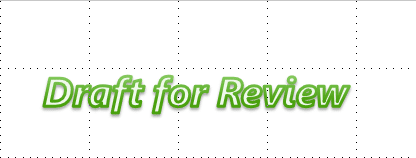


![[JAVÍTOTT] „A Windows előkészítése, ne kapcsolja ki a számítógépet” a Windows 10 rendszerben [JAVÍTOTT] „A Windows előkészítése, ne kapcsolja ki a számítógépet” a Windows 10 rendszerben](https://img2.luckytemplates.com/resources1/images2/image-6081-0408150858027.png)

![Rocket League Runtime Error javítása [lépésről lépésre] Rocket League Runtime Error javítása [lépésről lépésre]](https://img2.luckytemplates.com/resources1/images2/image-1783-0408150614929.png)



